使用以下步骤可以将特性集附着到外部参照中的对象。
本主题介绍下列步骤:
- 将特性集附着到来自外部参照的对象。
- 将不同的特性集附着到相同外部参照的不同实例。例如,可以将相同的楼层平面参照到多个层上,并对每个层分别创建明细表。
- 将项目图形(例如元素或构件)参照到其它项目图形(例如视图或打印图纸)中。
- 打开“明细表”工具选项板,然后选择“浏览特性数据”工具。
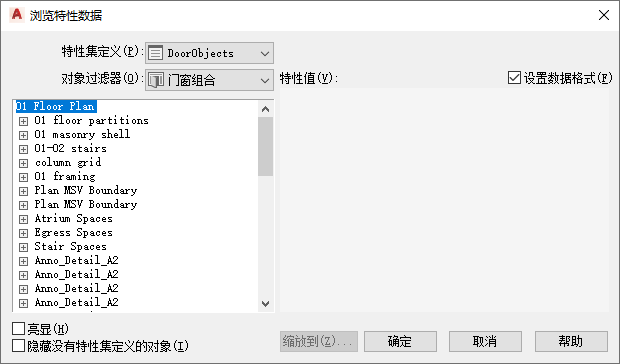
- 在“特性集定义”下,从要使用的宿主图形中选择特性集定义。
- 在树状图中展开所需外部参照,直到可以看到所需对象为止。
- 将特性集数据附着到对象:
如果希望... 则... 将特性集从宿主图形附着到外部参照中的对象 如果没有相同名称的特性集定义附着到对象,则紧挨对象的框行是空的。选择框以进行选取。特性集将直接附着到对象,并显示在右侧,而且可以进行编辑。 用来自宿主图形的特性集替代来自外部参照的特性集 如果相同名称的特性集已在较低层上附着到外部参照,在相应的层上会显示只读框。选择对象旁边在该层的框。特性集会作为对象的替代在选定的层上附着到外部参照。如果外部参照中存在与上面所选名称相同的特性集定义,外部参照将使用该定义,否则宿主图形中的特性集定义将被复制到外部参照。特性集显示在右侧,而且可以编辑。 将不同的特性集附着到外部参照的不同实例 在树状图中展开所需外部参照的实例。选择对象实例旁的框。若要将不同的特性集附着到其它实例,请选择不同的特性集定义,展开外部参照的不同实例,然后附着特性集。 从宿主图形为外部参照删除特性集 在相应的层上清除所需对象旁边的框。 - 如有必要,可减少树状图中显示的对象数量:
如果希望... 则... 在树状图中只显示一种类型的对象 在“对象过滤器”下选择适当的对象。 仅显示在某层上已附着所选特性集的那些对象 清除“隐藏没有特性集定义的对象”。 - 如果不确定是否从外部参照选择了正确的对象,请单击“亮显”以在绘图区域中标记对象。
- 若要在绘图区域中显示正确的对象,请单击“缩放”。
- 如有必要,可在右侧编辑特性集数据。
- 若要用特性集定义的正确数据格式样式显示特性,请选择“格式数据”。
- 单击“确定”。